如何解決Windows 10系統中光碟機無法顯示的問題
- WBOYWBOYWBOYWBOYWBOYWBOYWBOYWBOYWBOYWBOYWBOYWBOYWB轉載
- 2024-04-18 16:00:231074瀏覽
當您在Windows 10系統中無法辨識或顯示光碟機裝置時,將會對您的資料讀取和軟體安裝造成不便。為了解決這個問題,php小編小新特地整理了一系列針對Windows 10系統光碟機不顯示問題的完整解決方案。如果您遇到這一問題,請繼續閱讀以下文章,以了解如何解決。
解決方法
1、"Ctrl Shift Esc"快速鍵開啟工作管理員,點擊左上角的"檔案",接著點擊下方選項清單中的"執行新任務"。
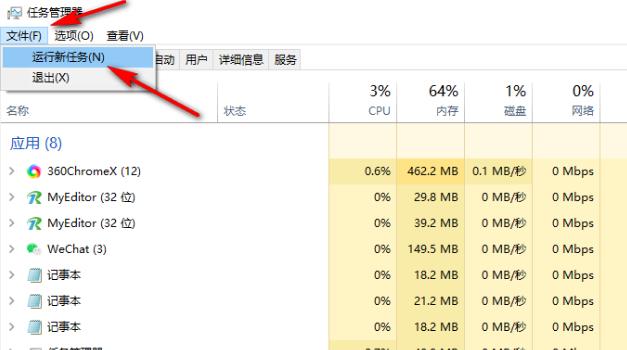
2、在給定的運行視窗中,輸入"regedit"回車打開。
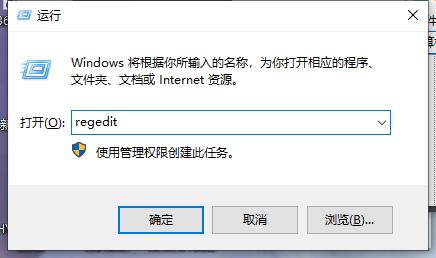
3、進入到登錄編輯程式後,將"HKEY_LOCAL_MACHINESYSTEMCurrentControlSetServicesatapi"複製貼上到上方網址列中並回車定位到此。
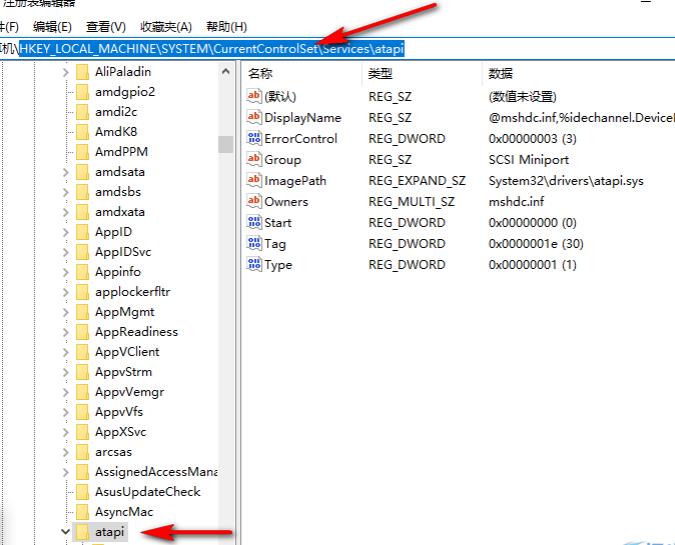
4、接著右鍵"atapi",選擇""新建一個"項"。
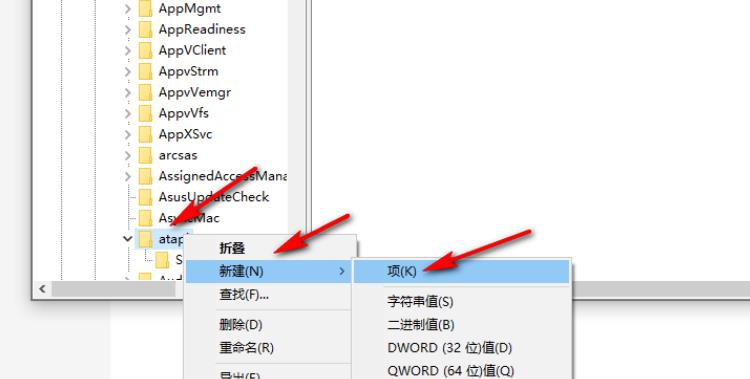
5、然後將其指令為"Controller0",接著右鍵"Controller0",選擇"新建"一個"DWORD(32位元)值"。
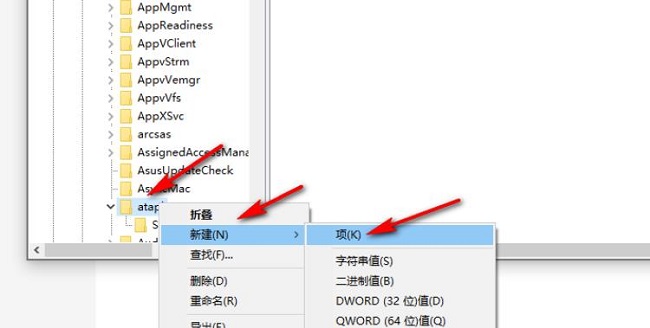
6、將其命名為"EnumDevice1",再右鍵點選該值,選擇選項清單中的"修改"。
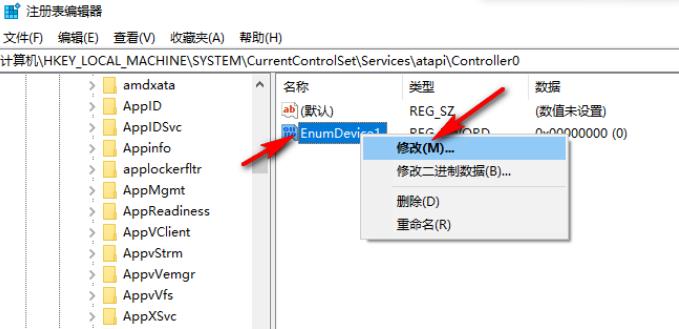
7、最後在彈出的視窗介面中,將"數值資料"改為"1",接著點選"確定"儲存即可。
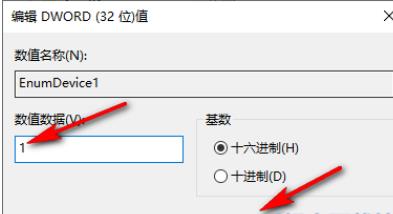
擴展讀取
| 驅動問題 | |||
| 安裝軟體提示無效磁碟機 | U磁碟機無法辨識 | 共享印表機報告錯誤0x00000040 | #連接不上共用印表機 |
| ##驅動載入失敗 | 顯示卡驅動安裝錯誤 | 驅動載入失敗 | |
以上是如何解決Windows 10系統中光碟機無法顯示的問題的詳細內容。更多資訊請關注PHP中文網其他相關文章!
陳述:
本文轉載於:nndssk.com。如有侵權,請聯絡admin@php.cn刪除

